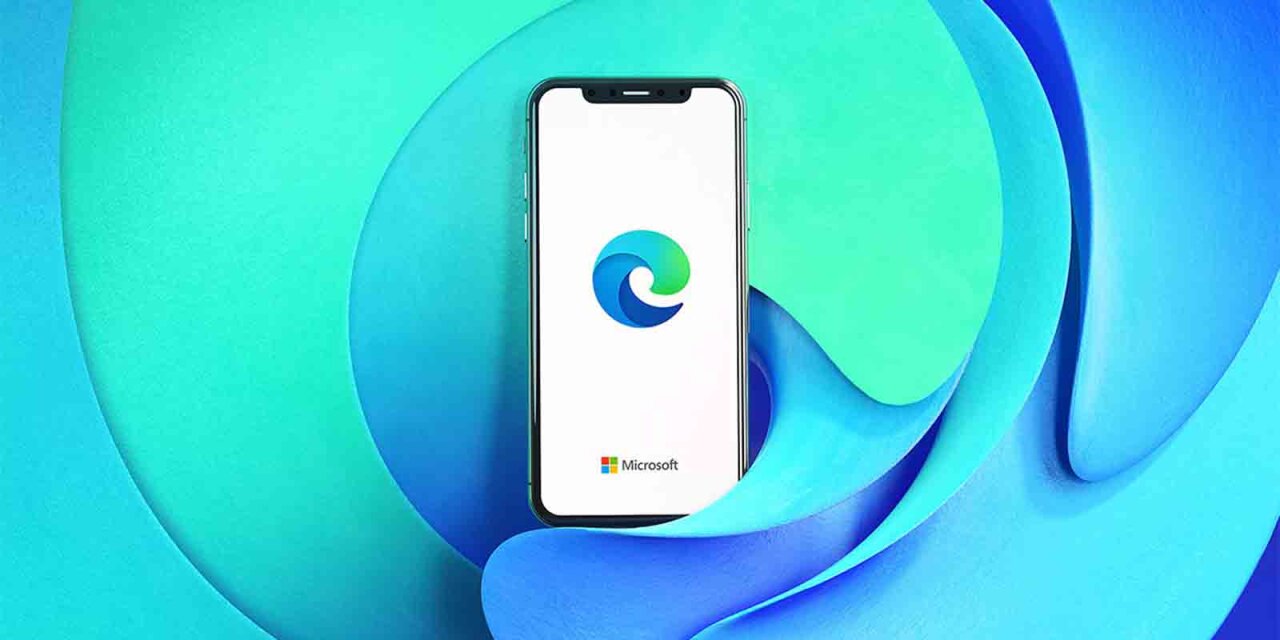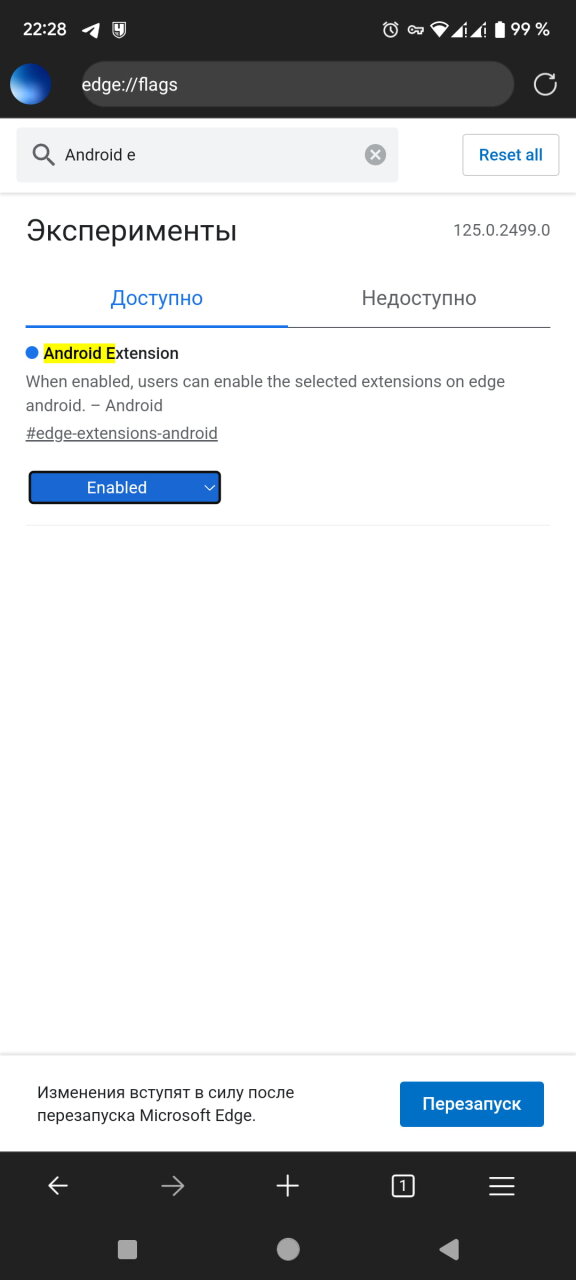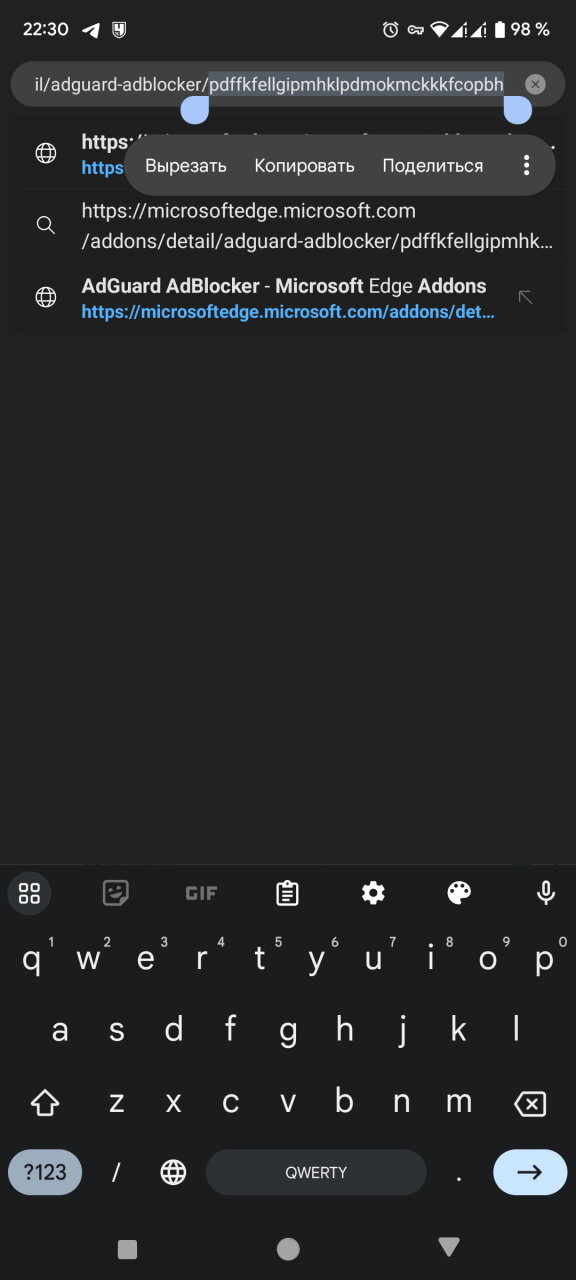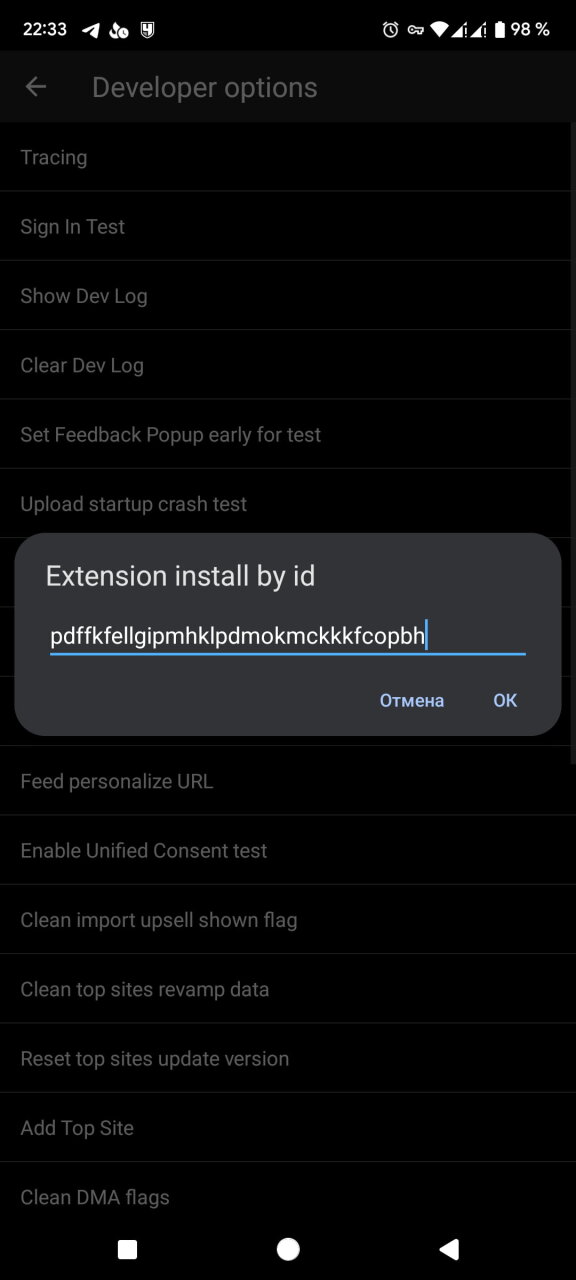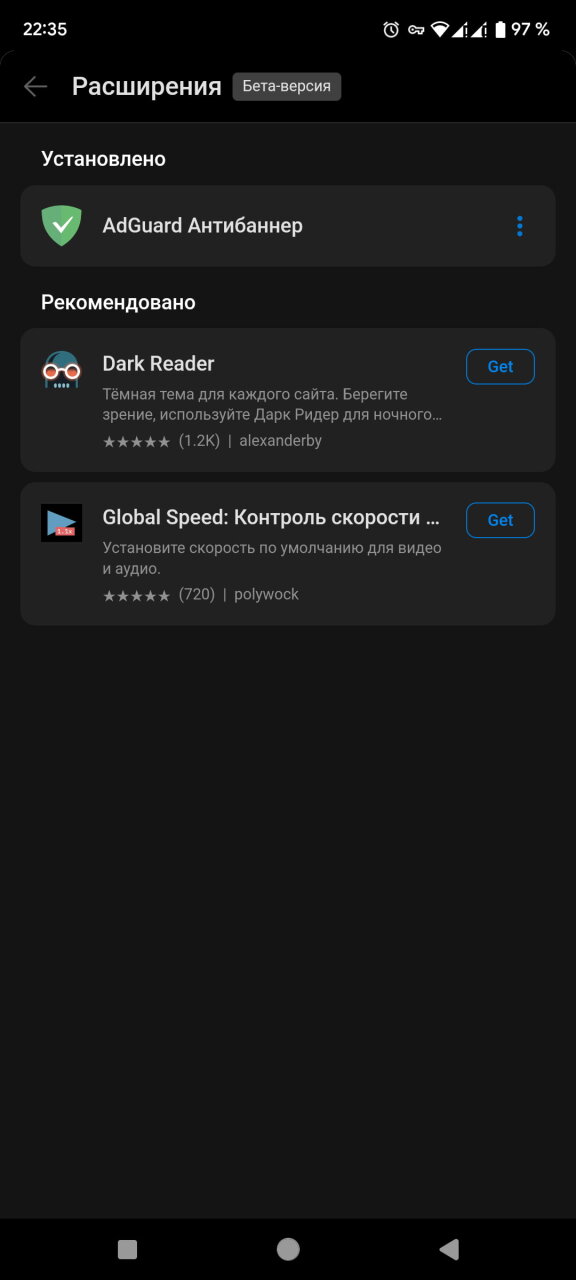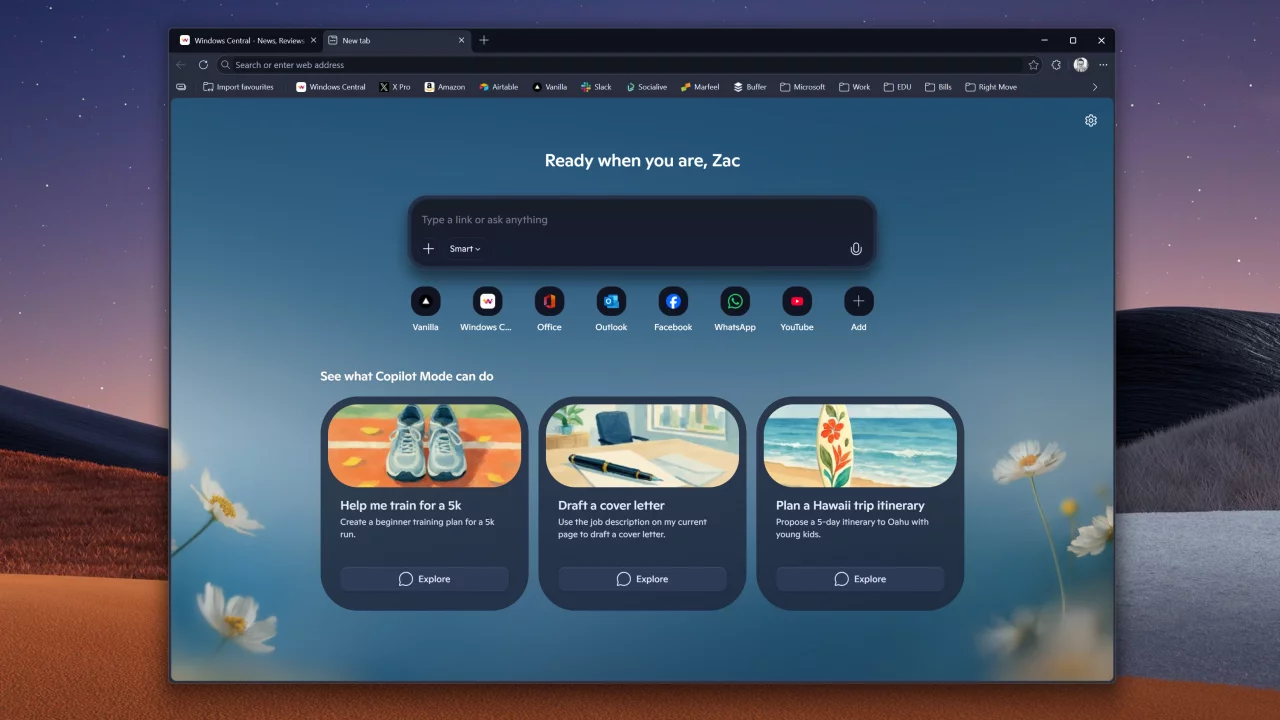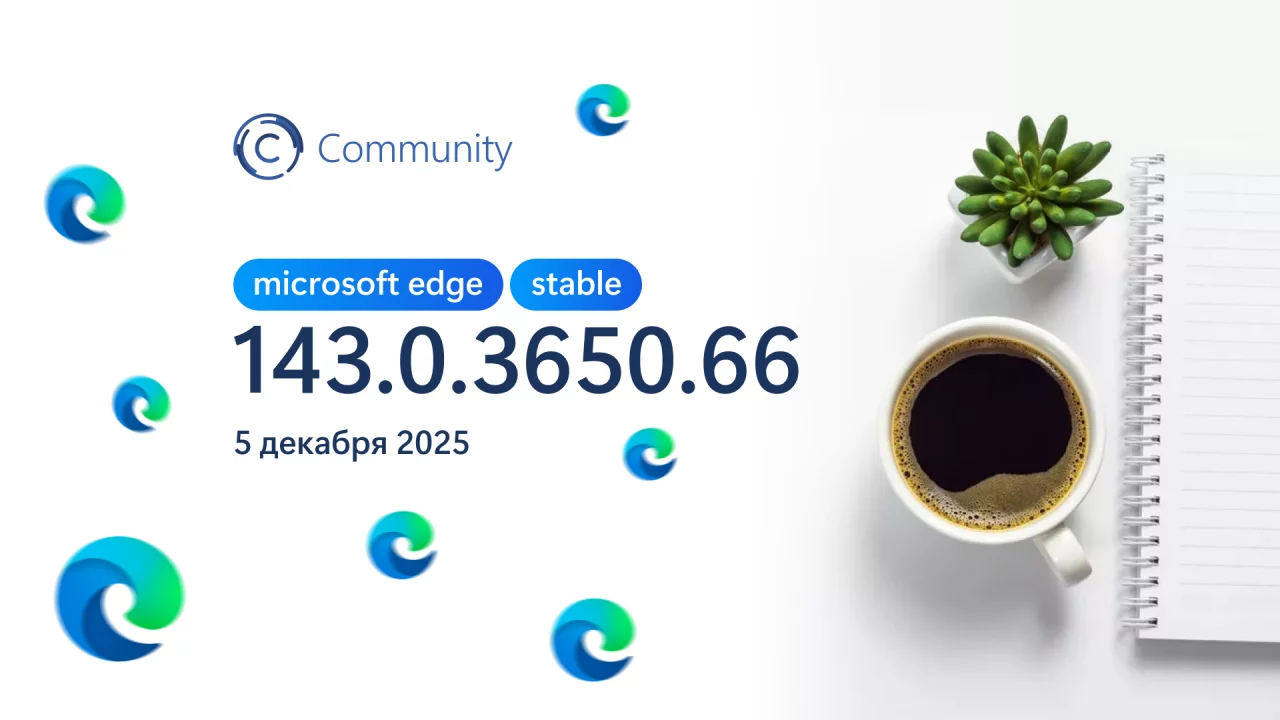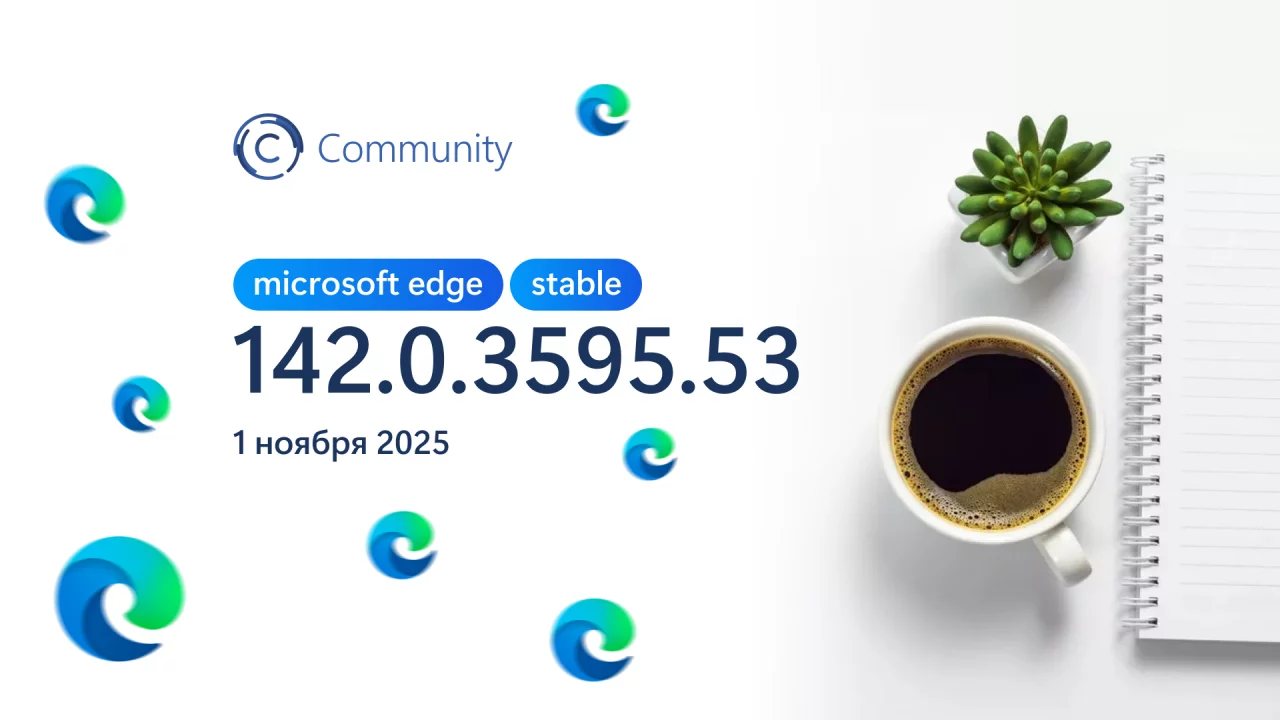Пару месяцев назад в предварительных сборках Microsoft Edge для Android появилась экспериментальная поддержка расширений, однако на тот момент установить можно было лишь несколько дополнений. Теперь разработчики улучшили эту функцию, реализовав установку любых расширений из магазина Edge Add-ons, но по-прежнему в качестве эксперимента.
Важно понимать, что далеко не все расширения будут корректно работать на мобильных устройствах. В некоторых случаях вы можете столкнуться со сбоями в работе браузера или другими проблемами. Также отметим, что установка расширений из Chrome Web Store пока не поддерживается.
- Скачайте Microsoft Edge Canary из Google Play.
- Запустите браузер.
- Откройте страницу
edge://flags, набрав адрес в адресной строке. - Найдите функцию «Android Extension» и переключите её в положение «Enabled».
- Перезапустите Microsoft Edge Canary.
- Перейдите на веб-сайт Microsoft Edge Add-ons и найдите расширение, которое хотите установить.
- Нажмите на адресную строку и скопируйте идентификатор после последнего символа /. Например:
pdffkfellgipmhklpdmokmckkkfcopbh.
- Откройте раздел «Параметры» -> «О программе Microsoft Edge».
- Пять раз быстро коснитесь номера сборки браузера (например, 125.0.2499.0). В нижней части экрана должно появиться уведомление об успешном включении режима разработчика.
- Перейдите в раздел «Параметры разработчика» и выберите опцию «Extension install by id».
- В открывшемся окне вставьте идентификатор, скопированный на шаге 7.
- Нажмите «ОК» и дождитесь завершения установки расширения.
- Установленные дополнения можно найти в разделе «Расширения» в меню браузера.